Entfernungsanleitung für die Adware-artige Anwendung AdAssistant
Werbefinanzierte SoftwareAuch bekannt als: Werbung von AdAssistant
Der kostenlose Scanner prüft, ob Ihr Computer infiziert ist.
JETZT ENTFERNENUm das Produkt mit vollem Funktionsumfang nutzen zu können, müssen Sie eine Lizenz für Combo Cleaner erwerben. Auf 7 Tage beschränkte kostenlose Testversion verfügbar. Eigentümer und Betreiber von Combo Cleaner ist RCS LT, die Muttergesellschaft von PCRisk.
Welche Art von Anwendung ist AdAssistant?
AdAssistant ist eine Anwendung, die unsere Forscher bei der Überprüfung betrügerischer Webseiten entdeckt haben. Nach der Untersuchung dieser Software haben wir festgestellt, dass es sich um Adware handelt. Außerdem wurde der Installations-Setup, der AdAssistant enthält, mit den betrügerischen Browsererweiterungen Shop and Watch, ChatGPT Check und NXD Fix gebündelt.
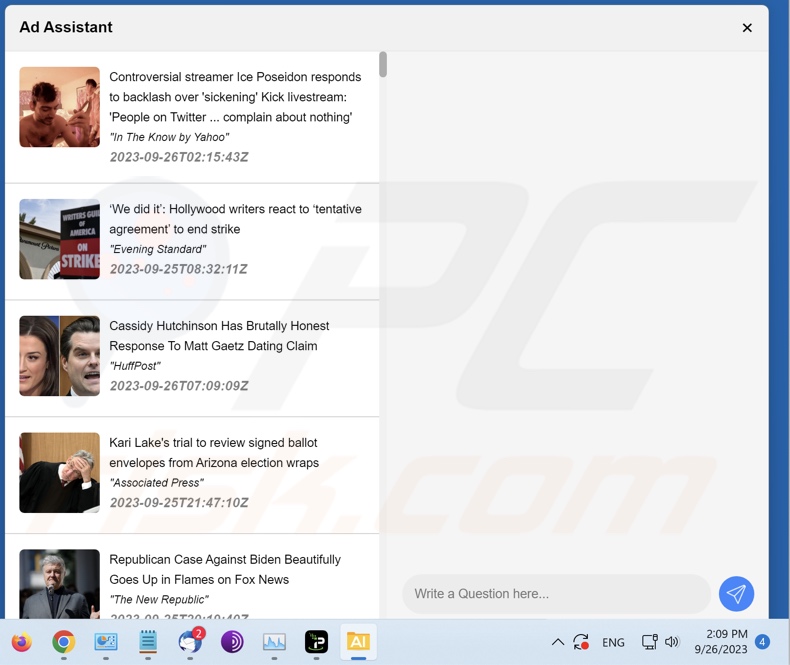
Übersicht über AdAssistant Adware
Adware steht für werbeunterstützte Software. Sie wurde entwickelt, um aufdringliche Werbekampagnen durchzuführen. Typischerweise zeigt Software dieser Klassifizierung Werbung auf besuchten Webseiten und/oder anderen Schnittstellen an. AdAssistant arbeitet jedoch nicht auf diese Weise. Stattdessen fügt sie sich der Taskleiste hinzu, und zwar dem Infobereich (rechts). Nach dem Zugriff wird die Werbung in dem geöffneten Fenster angezeigt.
Adware-Werbung bewirbt in erster Linie Online-Betrügereien, nicht vertrauenswürdige/schädliche Software und sogar Malware. Die Werbung von AdAssistant leitet ebenfalls auf verschiedene betrügerische und gefährliche Webseiten weiter.
Beachten Sie, dass Sie über diese Anzeigen zwar auf legitime Inhalte stoßen können, diese aber in der Regel nicht von den eigentlichen Entwicklern oder anderen offiziellen Stellen gebilligt werden. Es ist sehr wahrscheinlich, dass dies durch Betrüger geschieht, die die Partnerprogramme des Inhalts missbrauchen, um unrechtmäßige Provisionen für die Unterstützung zu erhalten.
Wie in der Einleitung erwähnt, enthielt das Installationsprogramm von AdAssistant, das wir analysiert haben, zwei Browserentführer (ChatGPT Check und NXD Fix) und eine Adware-artige Erweiterung (Shop and Watch). Es ist erwähnenswert, dass AdAssistant zusammen mit zusätzlichen oder anderen bösartigen Anwendungen/Erweiterungen verbreitet werden könnte.
Darüber hinaus verfügt AdAssistant möglicherweise über Fähigkeiten zur Datenverfolgung; die gebündelten Browsererweiterungen haben diese Funktionen. Zu den angestrebten Informationen können gehören: Browser- und Suchmaschinenverläufe, Internet-Cookies, Benutzernamen/Passwörter, persönliche Daten, Finanzdaten usw. Die gesammelten Informationen können dann an Dritte verkauft oder anderweitig zu Gewinnzwecken missbraucht werden.
Zusammenfassend lässt sich sagen, dass das Vorhandensein von Software wie AdAssistant auf Geräten zu Systeminfektionen, ernsthaften Datenschutzproblemen, finanziellen Einbußen und sogar Identitätsdiebstahl führen kann.
| Name | Werbung von AdAssistant |
| Art der Bedrohung | Adware, unerwünschte Werbung, Pop-up-Virus |
| Browsererweiterung(en) | Shop and Watch, ChatGPT Check, NXD Fix (möglicherweise andere) |
| Erkennungsnamen (Installationsprogramm) | N.z. (VirusTotal) |
| Erkennungsnamen (App) | N.z. (VirusTotal) |
| Symptome | Sie sehen Werbung, die nicht von den Seiten stammt, auf denen Sie surfen. Störende Pop-up-Werbung. Verringertes Tempo beim Surfen im Internet. |
| Verbreitungsmethoden | Irreführende Pop-up-Anzeigen, kostenlose Software-Installationsprogramme (Bündelung). |
| Schaden | Verminderte Computerleistung, Browserverfolgung - Datenschutzprobleme, mögliche zusätzliche Malware-Infektionen. |
| Malware-Entfernung (Windows) |
Um mögliche Malware-Infektionen zu entfernen, scannen Sie Ihren Computer mit einer legitimen Antivirus-Software. Unsere Sicherheitsforscher empfehlen die Verwendung von Combo Cleaner. Combo Cleaner herunterladenDer kostenlose Scanner überprüft, ob Ihr Computer infiziert ist. Um das Produkt mit vollem Funktionsumfang nutzen zu können, müssen Sie eine Lizenz für Combo Cleaner erwerben. Auf 7 Tage beschränkte kostenlose Testversion verfügbar. Eigentümer und Betreiber von Combo Cleaner ist RCS LT, die Muttergesellschaft von PCRisk. |
Beispiele für Adware
Wir haben zahlreiche Adware-Proben untersucht: Auto Download, One Click Pic und Fonts Determiner sind nur einige unserer neuesten Funde.
Werbeunterstützte Software erscheint typischerweise legitim und harmlos. Die Benutzer werden durch das Versprechen von "nützlichen" Funktionen zum Herunterladen/Installieren dieser Software verleitet. Diese Funktionen sind jedoch nur selten einsatzbereit.
Es muss betont werden, dass, selbst wenn eine Software so funktioniert, wie in ihrem Werbematerial angegeben, dies kein endgültiger Beweis für die Legitimität oder Sicherheit ist.
Wie wurde der AdAssistant auf meinem Computer installiert?
Wir haben ein Installationsprogramm mit AdAssistant von einer betrügerischen Webseite heruntergeladen. Adware wird häufig über legitim erscheinende "offizielle" Werbeseiten und betrügerische Webseiten verbreitet.
Die Benutzer gelangen in der Regel über Weiterleitungen auf diese Seiten, die von Webseiten mit betrügerischen Werbenetzwerken oder falsch eingegebenen URLs verursacht werden, Spam-Browserbenachrichtigungen oder installierte Adware (mit Funktionen Browser gewaltsam zu öffnen).
Adware kann auch mit normalen Programmen gebündelt werden. Das Risiko, dass gebündelte Inhalte unbeabsichtigt in das System gelangen, erhöht sich durch das Herunterladen von dubiosen Quellen (z. B. Freeware- und Drittanbieterseiten, Peer-to-Peer-Tauschnetzwerken usw.) und durch überstürzte Installationsvorgänge (z. B. durch Ignorieren der Bedingungen, Verwendung von "Schnell/Einfach"-Einstellungen usw.).
Auch aufdringliche Werbung macht sich in werbeunterstützter Software breit. Wenn sie angeklickt wird, können einige der Anzeigen Skripte ausgeführt werden, um Downloads/Installationen ohne die Zustimmung des Benutzers durchzuführen.
Wie kann man die Installation von Adware vermeiden?
Wir empfehlen dringend, Software zu recherchieren und sie nur von offiziellen/überprüften Kanälen herunterzuladen. Daher ist es wichtig, die Bedingungen zu lesen, die möglichen Optionen zu prüfen, die Einstellungen "Benutzerdefiniert/Erweitert" zu verwenden und alle zusätzlichen Apss, Erweiterungen, Werkzeuge, etc. abzulehnen.
Eine weitere Empfehlung lautet, beim Surfen vorsichtig zu sein, da gefälschte und gefährliche Online-Inhalte meist legitim und harmlos erscheinen. Aufdringliche Anzeigen können zum Beispiel harmlos aussehen - sie leiten jedoch auf unzuverlässige und fragwürdige Webseiten weiter (z. B. Glücksspiel, Betrugsförderung, Pornografie, Erwachsenen-Dating usw.).
Wenn Sie immer wieder auf diese Art von Werbung und/oder Weiterleitung stoßen, überprüfen Sie Ihr System und entfernen Sie sofort alle verdächtigen Anwendungen und Browsererweiterungen/Plug-ins. Wenn ihr Computer ist bereits mit dem AdAssistant infiziert, empfehlen wir, einen Scan mit Combo Cleaner Antivirus für Windows durchzuführen, um diese Adware automatisch zu entfernen.
Screenshot einer betrügerischen Webseite, die für das Installationsprogramm mit AdAssistant Adware wirbt:
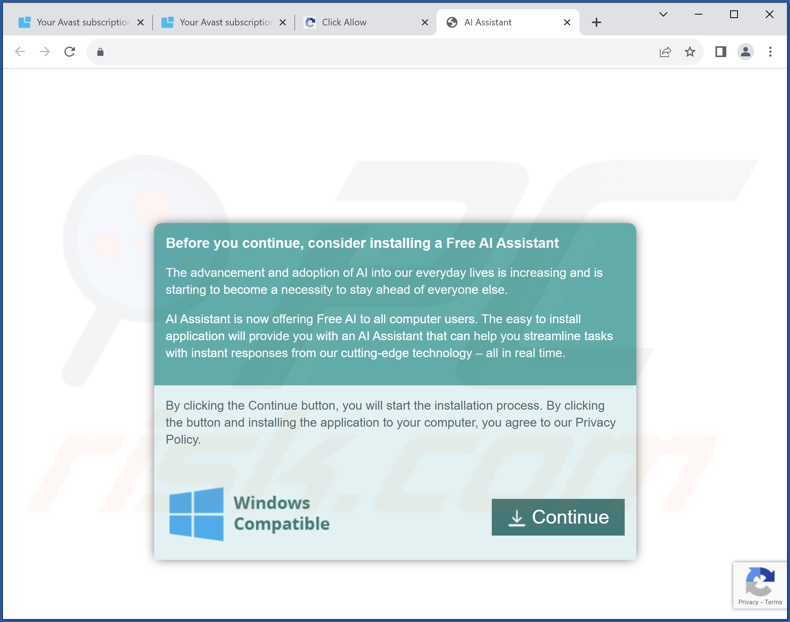
Screenshot betrügerischer Browsererweiterungen, die zusammen mit AdAssistant Adware installiert werden:
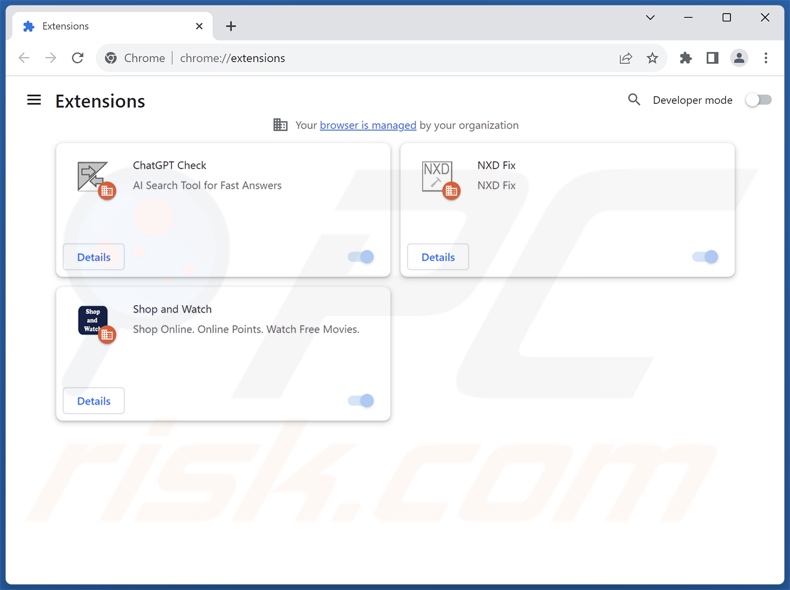
Umgehende automatische Entfernung von Malware:
Die manuelle Entfernung einer Bedrohung kann ein langer und komplizierter Prozess sein, der fortgeschrittene Computerkenntnisse voraussetzt. Combo Cleaner ist ein professionelles, automatisches Malware-Entfernungstool, das zur Entfernung von Malware empfohlen wird. Laden Sie es durch Anklicken der untenstehenden Schaltfläche herunter:
LADEN Sie Combo Cleaner herunterIndem Sie Software, die auf dieser Internetseite aufgeführt ist, herunterladen, stimmen Sie unseren Datenschutzbestimmungen und Nutzungsbedingungen zu. Der kostenlose Scanner überprüft, ob Ihr Computer infiziert ist. Um das Produkt mit vollem Funktionsumfang nutzen zu können, müssen Sie eine Lizenz für Combo Cleaner erwerben. Auf 7 Tage beschränkte kostenlose Testversion verfügbar. Eigentümer und Betreiber von Combo Cleaner ist RCS LT, die Muttergesellschaft von PCRisk.
Schnellmenü:
- Was ist AdAssistant?
- SCHRITT 1. Die AdAssistant Anwendung mit Systemsteuerung deinstallieren.
- SCHRITT 2. Betrügerische Erweiterungen von Google Chrome entfernen.
- SCHRITT 3. Betrügerische Erweiterungen von Mozilla Firefox entfernen.
- SCHRITT 4. Betrügerische Erweiterungen von Safari entfernen.
- SCHRITT 5. Betrügerische Plug-ins von Microsoft Edge entfernen.
AdAssistant Adware-Entfernung:
Windows 10 Nutzer:

Machen Sie einen Rechtsklick in der linken unteren Ecke des Bildschirms, im Schnellzugriffmenü wählen Sie Systemsteuerung aus. Im geöffneten Fenster wählen Sie Ein Programm deinstallieren.
Windows 7 Nutzer:

Klicken Sie auf Start ("Windows Logo" in der linken, unteren Ecke Ihres Desktop), wählen Sie Systemsteuerung. Suchen Sie Programme und klicken Sie auf Ein Programm deinstallieren.
macOS (OSX) Nutzer:

Klicken Sie auf Finder, wählen Sie im geöffneten Fenster Anwendungen. Ziehen Sie die App vom Anwendungen Ordner zum Papierkorb (befindet sich im Dock), machen Sie dann einen Rechtsklick auf das Papierkorbzeichen und wählen Sie Papierkorb leeren.
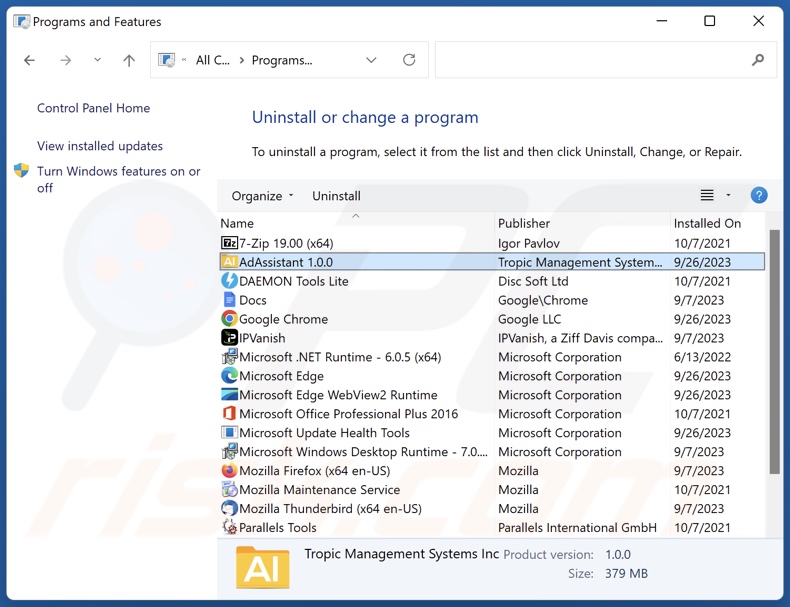
Suchen Sie im Programme deinstallieren Fenster suchen Sie nach "AdAssistant", wählen Sie diesen Eintrag aus und klicken Sie auf "Deinstallieren", oder "Entfernen".
Nachdem Sie die potenziell unerwünschte Anwendung (die AdAssistant Werbung verursacht) deinstalliert haben, scannen Sie Ihren Computer auf Überreste unerwünschter Komponenten oder möglichen Malware Infektionen. Um Ihren Computer zu scannen, benutzen Sie die empfohlene Schadsoftware Entfernungssoftware.
LADEN Sie die Entfernungssoftware herunter
Combo Cleaner überprüft, ob Ihr Computer infiziert ist. Um das Produkt mit vollem Funktionsumfang nutzen zu können, müssen Sie eine Lizenz für Combo Cleaner erwerben. Auf 7 Tage beschränkte kostenlose Testversion verfügbar. Eigentümer und Betreiber von Combo Cleaner ist RCS LT, die Muttergesellschaft von PCRisk.
Adware von Internetbrowsern entfernen:
Während der Forschung, wurde AdAssistant mit betrügerischen Browsererweiterungen gebündelt. Daher wird Ihnen geraten alle potenziell unerwünschten Browser-Add-ons von Ihren Internetbrowsern zu entfernen.
Das Video zeigt, wie man potenziell unerwünschte Browser-Add-ons entfernt:
 Bösartige Erweiterungen von Google Chrome entfernen:
Bösartige Erweiterungen von Google Chrome entfernen:
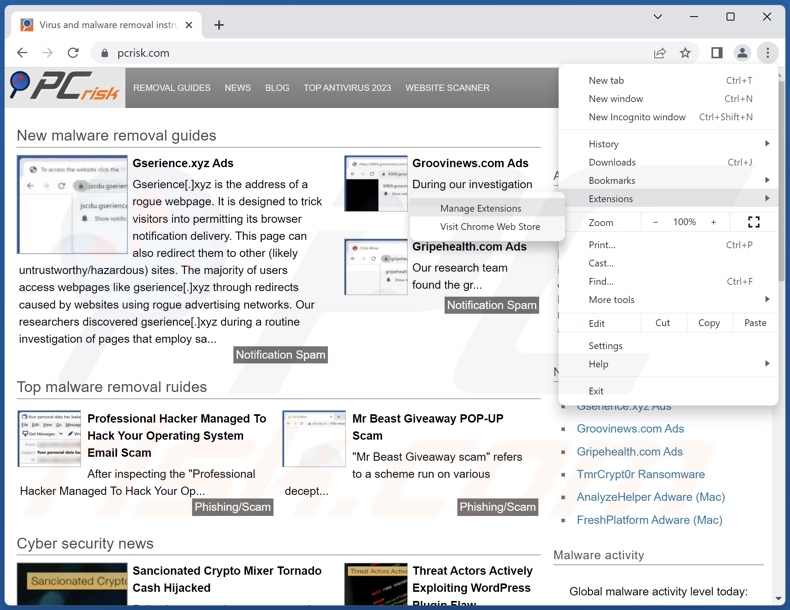
Klicken Sie auf das Google Chrome-Menü-Symbol ![]() (in der oberen rechten Ecke von Google Chrome), wählen Sie "Erweiterungen" und klicken Sie auf "Erweiterungen verwalten". Suchen Sie nach allen kürzlich installierten, verdächtigen Erweiterungen, wählen Sie diese Einträge aus (z.B. Shop and Watch, ChatGPT Check, NXD Fix, etc.) und klicken Sie auf "Entfernen".
(in der oberen rechten Ecke von Google Chrome), wählen Sie "Erweiterungen" und klicken Sie auf "Erweiterungen verwalten". Suchen Sie nach allen kürzlich installierten, verdächtigen Erweiterungen, wählen Sie diese Einträge aus (z.B. Shop and Watch, ChatGPT Check, NXD Fix, etc.) und klicken Sie auf "Entfernen".
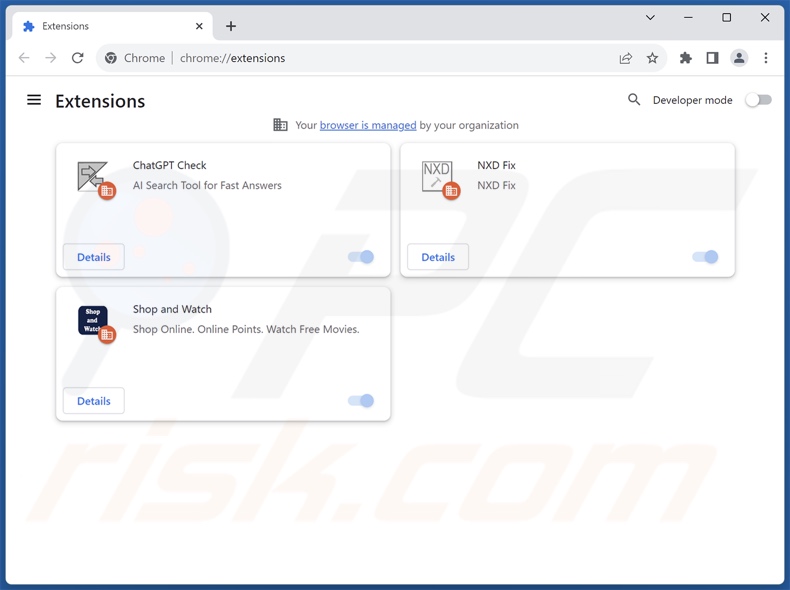
Alternative Methode:
Falls Sie weiterhin Probleme mit der Entfernung von werbung von adassistant haben, setzen Sie die Einstellungen Ihres Google Chrome Browsers zurück. Klicken Sie auf das Chrome Menü-Symbol ![]() (in der oberen rechten Ecke von Google Chrome) und wählen Sie Einstellungen. Scrollen Sie zum Ende der Seite herunter. Klicken Sie auf den Erweitert... Link.
(in der oberen rechten Ecke von Google Chrome) und wählen Sie Einstellungen. Scrollen Sie zum Ende der Seite herunter. Klicken Sie auf den Erweitert... Link.

Nachdem Sie zum Ende der Seite hinuntergescrollt haben, klicken Sie auf das Zurücksetzen (Einstellungen auf ihren ursprünglichen Standard wiederherstellen) Feld.

Im geöffneten Fenster bestätigen Sie, dass Sie die Google Chrome Einstellungen auf Standard zurücksetzen möchten, indem Sie auf das Zurücksetzen Feld klicken.

 Bösartige Plug-ins von Mozilla Firefox entfernen:
Bösartige Plug-ins von Mozilla Firefox entfernen:
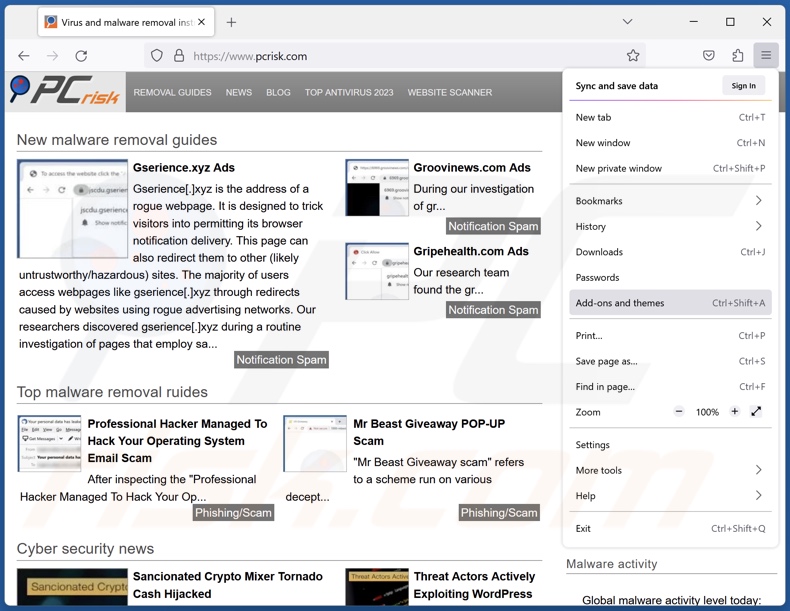
Klicken Sie auf das Firefox Menü-Symbol ![]() (rechte obere Ecke des Hauptfensters), wählen Sie "Add-ons und Themen". Klicken Sie auf "Erweiterungen" und suchen Sie im geöffneten Fenster nach allen, kürzlich installierten, verdächtigen Erweiteurngen, klicken Sie auf die drei Balken und dann auf "Entfernen".
(rechte obere Ecke des Hauptfensters), wählen Sie "Add-ons und Themen". Klicken Sie auf "Erweiterungen" und suchen Sie im geöffneten Fenster nach allen, kürzlich installierten, verdächtigen Erweiteurngen, klicken Sie auf die drei Balken und dann auf "Entfernen".
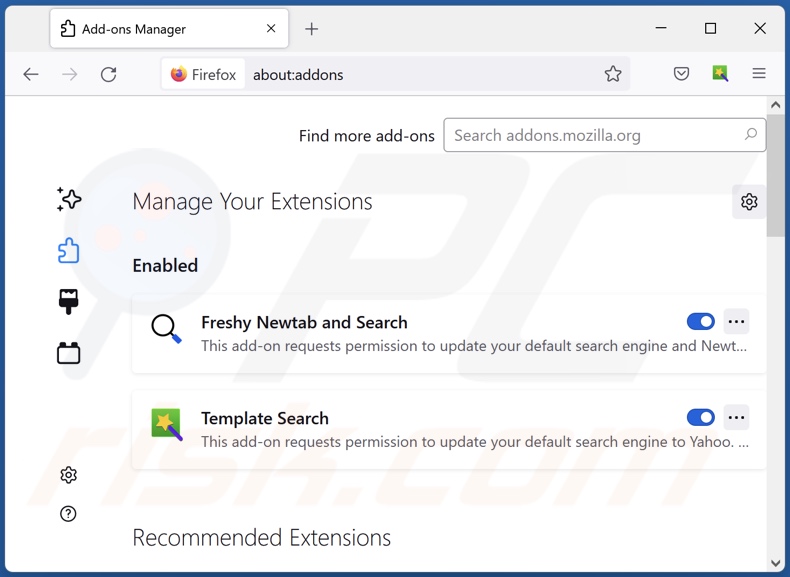
Alternative Methode:
Computernutzer, die Probleme mit der Entfernung von werbung von adassistant haben, können Ihre Mozilla Firefox Einstellungen auf Standard zurücksetzen. Öffnen Sie Mozilla Firefox. In der oberen rechten Ecke des Hauptfensters klicken Sie auf das Firefox Menü ![]() , im geöffneten Menü klicken Sie auf das Hilfsmenü öffnen Feld
, im geöffneten Menü klicken Sie auf das Hilfsmenü öffnen Feld ![]()

Wählen Sie Problemlösungsinformationen.

Im geöffneten Fenster klicken Sie auf das Firefox Zurücksetzen Feld.

Im geöffneten Fenster bestätigen Sie, dass sie die Mozilla Firefox Einstellungen auf Standard zurücksetzen wollen, indem Sie auf das Zurücksetzen Feld klicken.

 Bösartige Erweiterungen von Safari entfernen:
Bösartige Erweiterungen von Safari entfernen:

Vergewissern Sie sich, dass Ihr Safari Browser aktiv ist, klicken Sie auf das Safari Menü und wählen Sie Einstellungen...

Klicken Sie im geöffneten Fenster auf Erweiterungen, suchen Sie nach kürzlich installierten, verdächtigen Erweiterungen, wählen Sie sie aus und klicken Sie auf Deinstallieren.
Alternative Methode:
Vergewissern Sie sich, dass Ihr Safari Browser aktiv ist und klicken Sie auf das Safari Menü. Vom sich aufklappenden Auswahlmenü wählen Sie Verlauf und Internetseitendaten löschen...

Wählen Sie im geöffneten Fenster Gesamtverlauf und klicken Sie auf das Verlauf löschen Feld.

 Bösartige Erweiterungen von Microsoft Edge entfernen:
Bösartige Erweiterungen von Microsoft Edge entfernen:

Klicken Sie auf das Edge Menüsymbol ![]() (in der oberen rechten Ecke von Microsoft Edge), wählen Sie "Erweiterungen". Suchen Sie nach allen kürzlich installierten verdächtigen Browser-Add-Ons und klicken Sie unter deren Namen auf "Entfernen".
(in der oberen rechten Ecke von Microsoft Edge), wählen Sie "Erweiterungen". Suchen Sie nach allen kürzlich installierten verdächtigen Browser-Add-Ons und klicken Sie unter deren Namen auf "Entfernen".

Alternative Methode:
Wenn Sie weiterhin Probleme mit der Entfernung von werbung von adassistant haben, setzen Sie Ihre Microsoft Edge Browsereinstellungen zurück. Klicken Sie auf das Edge Menüsymbol ![]() (in der oberen rechten Ecke von Microsoft Edge) und wählen Sie Einstellungen.
(in der oberen rechten Ecke von Microsoft Edge) und wählen Sie Einstellungen.

Im geöffneten Einstellungsmenü wählen Sie Einstellungen wiederherstellen.

Wählen Sie Einstellungen auf ihre Standardwerte zurücksetzen. Im geöffneten Fenster bestätigen Sie, dass Sie die Microsoft Edge Einstellungen auf Standard zurücksetzen möchten, indem Sie auf die Schaltfläche "Zurücksetzen" klicken.

- Wenn dies nicht geholfen hat, befolgen Sie diese alternativen Anweisungen, die erklären, wie man den Microsoft Edge Browser zurückstellt.
Zusammenfassung:
 Meistens infiltrieren werbefinanzierte Software, oder potenziell unerwünschte Anwendungen, die Internetbrowser von Benutzern beim Herunterladen kostenloser Software. Einige der bösartigen Downloadseiten für kostenlose Software, erlauben es nicht, die gewählte Freeware herunterzuladen, falls sich Benutzer dafür entscheiden, die Installation beworbener Software abzulehnen. Beachten Sie, dass die sicherste Quelle zum Herunterladen kostenloser Software die Internetseite ihrer Entwickler ist. Falls Ihr Download von einem Downloadklienten verwaltet wird, vergewissern Sie sich, dass Sie die Installation geförderter Browser Programmerweiterungen und Symbolleisten ablehnen.
Meistens infiltrieren werbefinanzierte Software, oder potenziell unerwünschte Anwendungen, die Internetbrowser von Benutzern beim Herunterladen kostenloser Software. Einige der bösartigen Downloadseiten für kostenlose Software, erlauben es nicht, die gewählte Freeware herunterzuladen, falls sich Benutzer dafür entscheiden, die Installation beworbener Software abzulehnen. Beachten Sie, dass die sicherste Quelle zum Herunterladen kostenloser Software die Internetseite ihrer Entwickler ist. Falls Ihr Download von einem Downloadklienten verwaltet wird, vergewissern Sie sich, dass Sie die Installation geförderter Browser Programmerweiterungen und Symbolleisten ablehnen.
Hilfe beim Entfernen:
Falls Sie Probleme beim Versuch werbung von adassistant von Ihrem Computer zu entfernen haben, bitten Sie bitte um Hilfe in unserem Schadensoftware Entfernungsforum.
Kommentare hinterlassen:
Falls Sie zusätzliche Informationen über werbung von adassistant, oder ihre Entfernung haben, teilen Sie bitte Ihr Wissen im unten aufgeführten Kommentare Abschnitt.
Quelle: https://www.pcrisk.com/removal-guides/27900-adassistant-adware
Häufig gestellte Fragen (FAQ)
Welchen Schaden kann Adware verursachen?
Adware liefert Werbung, die für Inhalte wirbt, die Systeminfektionen, Datenschutzprobleme, finanzielle Einbußen und andere ernsthafte Probleme verursachen können. Ihr Vorhandensein auf einem Gerät kann die Surfqualität und die Systemleistung beeinträchtigen. Darüber hinaus wird Adware als Bedrohung für die Privatsphäre eingestuft, da sie in der Regel über Funktionen zur Datenverfolgung verfügt.
Was macht Adware?
Adware steht für werbeunterstützte Software. Zu seinen Hauptfunktionen gehören die Anzeige von Werbung auf verschiedenen Oberflächen, die Generierung von Weiterleitungen und das Sammeln sensibler Daten.
Wie erzielen die Entwickler von Adware Einnahmen?
Adware generiert Einnahmen hauptsächlich durch Partnerprogramme, indem sie verschiedene Webseiten, Apps, Produkte, Dienstleistungen usw. unterstützt. Die Entwickler können Provisionen für Anzeigenklicks, Webseiten-Besuche, Dateidownloads, Produktkäufe, Dienstleistungsabonnements oder Ähnliches erhalten.
Entfernt Combo Cleaner die Adware AdAssistant?
Ja, Combo Cleaner scannt Ihren Computer und beseitigt erkannte Adware-artige Anwendungen. Es muss erwähnt werden, dass die manuelle Entfernung (ohne Hilfe von Sicherheitssoftware) möglicherweise keine ideale Lösung ist. In manchen Fällen bleiben - auch nach der manuellen Entfernung der Adware - Reste im System versteckt. Außerdem könnten diese Komponenten weiterlaufen und Probleme verursachen. Deshalb ist es wichtig, werbegestützte Software gründlich zu beseitigen.
Teilen:

Tomas Meskauskas
Erfahrener Sicherheitsforscher, professioneller Malware-Analyst
Meine Leidenschaft gilt der Computersicherheit und -technologie. Ich habe mehr als 10 Jahre Erfahrung in verschiedenen Unternehmen im Zusammenhang mit der Lösung computertechnischer Probleme und der Internetsicherheit. Seit 2010 arbeite ich als Autor und Redakteur für PCrisk. Folgen Sie mir auf Twitter und LinkedIn, um über die neuesten Bedrohungen der Online-Sicherheit informiert zu bleiben.
Das Sicherheitsportal PCrisk wird von der Firma RCS LT bereitgestellt.
Gemeinsam klären Sicherheitsforscher Computerbenutzer über die neuesten Online-Sicherheitsbedrohungen auf. Weitere Informationen über das Unternehmen RCS LT.
Unsere Anleitungen zur Entfernung von Malware sind kostenlos. Wenn Sie uns jedoch unterstützen möchten, können Sie uns eine Spende schicken.
SpendenDas Sicherheitsportal PCrisk wird von der Firma RCS LT bereitgestellt.
Gemeinsam klären Sicherheitsforscher Computerbenutzer über die neuesten Online-Sicherheitsbedrohungen auf. Weitere Informationen über das Unternehmen RCS LT.
Unsere Anleitungen zur Entfernung von Malware sind kostenlos. Wenn Sie uns jedoch unterstützen möchten, können Sie uns eine Spende schicken.
Spenden
▼ Diskussion einblenden